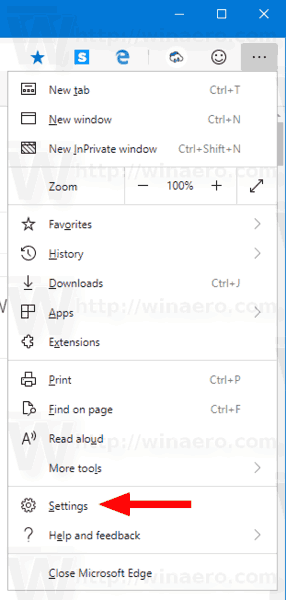如何在Microsoft Edge中安装主题
- 打开Microsoft Edge。
- 单击以下链接:Microsoft Edge附加组件上的Edge主题。
- 在该页面上,单击主题缩略图预览右侧的“获取”按钮。
- 最后,单击添加主题按钮。
大功告成 您选择的主题现已安装。
根据主题中包含的内容,它可能会更改工具栏和选项卡行的主题色和配色方案,以及新选项卡页的背景图像。
如果您不喜欢当前的主题,则可以按照以下步骤轻松恢复Edge浏览器的默认外观。
在Microsoft Edge Chromium中卸载主题
- 打开Microsoft Edge。
- 单击设置按钮(Alt + F),然后从菜单中选择设置。
- 在左侧,点击外观,或将其粘贴到地址栏中
edge://settings/appearance。 - 单击“自定义主题”选项下的“删除”按钮。
- 另外,您可以在Edge Add-on网站上找到您的主题,然后单击已安装主题的“删除”按钮。
Microsoft Edge现在是基于Chromium的浏览器,具有许多专有功能,例如 Read Aloud 和与Microsoft而非Google绑定的服务。该浏览器已经获得了一些更新,并支持 ARM64 设备。此外,Microsoft Edge仍支持许多老化的Windows版本,包括 Windows 7。查看 Microsoft Edge Chromium支持的Windows版本。最后,感兴趣的用户可以下载 MSI安装程序 以进行部署和定制。